Heim >häufiges Problem >Beispiel-Tutorial zum Festlegen der Schriftart mit ClearType auf einem Win10-Computer
Beispiel-Tutorial zum Festlegen der Schriftart mit ClearType auf einem Win10-Computer
- PHPznach vorne
- 2023-07-20 22:37:041374Durchsuche
Auf Win10-Computern gibt es eine Funktion namens „cleartype“, mit der Sie das Problem ganz einfach lösen können.
Methode zur Einstellung der Schriftart:
1. Klicken Sie auf die Menüleiste unten links und suchen Sie in der Popup-Menüleiste nach dem Menüpunkt „Windows-Systemsoftware“:
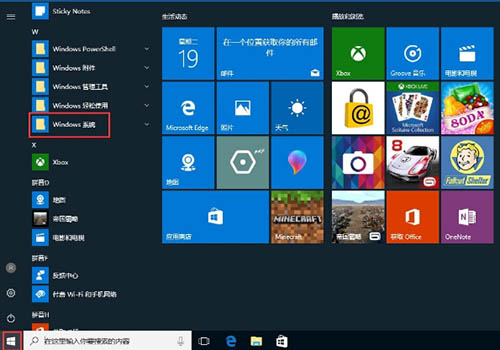
2. Klicken Sie auf Windows-System. Wählen Sie nach dem Öffnen der Software-Menüleiste den Menüleistenpunkt „Systemsteuerung“ im geöffneten Klappmenü aus:
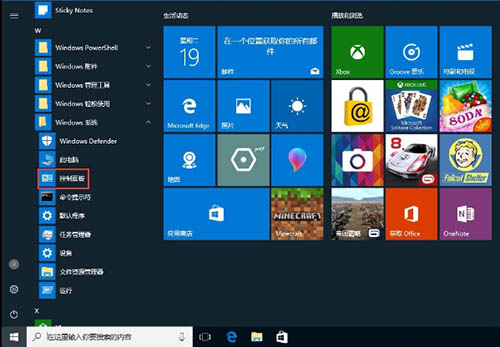
3 Klicken Sie im geöffneten Bedienfelddialogfeld auf „ Erscheinungsbild und Personalisierung“; Wie im Bild unten gezeigt:
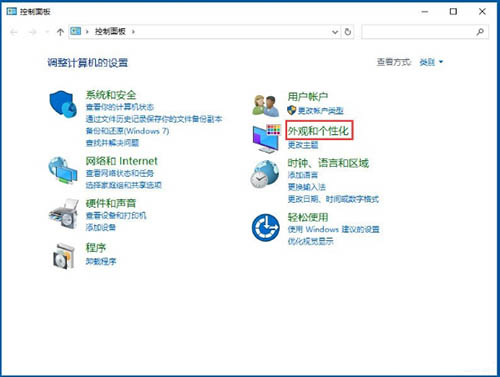
4. Klicken Sie im Dialogfeld „Erscheinungsbilddesign und Humanisierungseinstellungen“ auf „Schriftart“; wie im Bild unten gezeigt:
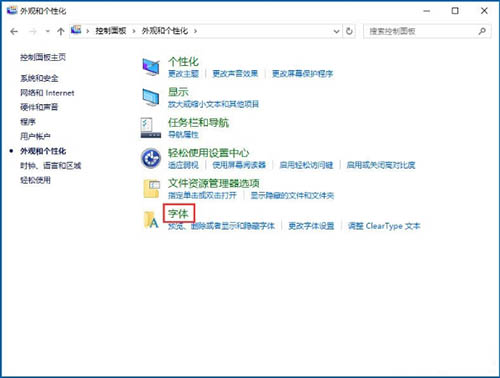
5. Im Öffnen Sie das Dialogfeld „Schriftstil“, klicken Sie links auf den Link „Cleartype-Text anpassen“ und folgen Sie dann den Anweisungen in der Popup-Anzeige. Wie im Bild unten gezeigt:
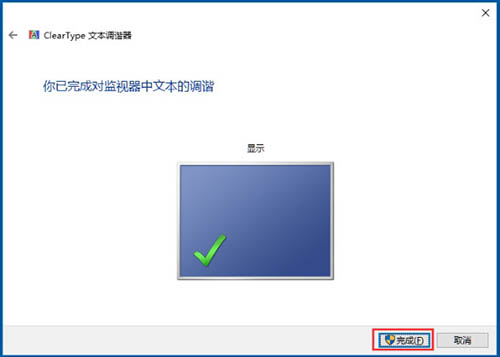
Die detaillierte Vorgehensweise zur Verwendung von ClearType zum Festlegen von Schriftarten im Win10-System wird hier für Benutzer erläutert. Wenn Benutzer bei der Verwendung des Computers ebenfalls auf das gleiche Problem stoßen, können Sie sich auf die oben beschriebene Methode beziehen und Prozess haben den eigentlichen Vorgang abgeschlossen. Wir hoffen, dass uns dieses praktische Tutorial weiterhilft.
Das obige ist der detaillierte Inhalt vonBeispiel-Tutorial zum Festlegen der Schriftart mit ClearType auf einem Win10-Computer. Für weitere Informationen folgen Sie bitte anderen verwandten Artikeln auf der PHP chinesischen Website!
In Verbindung stehende Artikel
Mehr sehen- Welche Ausbildungsstätten für PHP-Softwareentwickler gibt es?
- Bei Microsoft-Apps unter Windows 11 22H2 treten nach der Wiederherstellung des Systems Probleme auf
- Wie deaktiviere ich die Suchhervorhebung in Windows 11?
- Das neueste Update von Microsoft Outlook für Android führt die Funktion zur Textvorhersage ein
- Welche Konsequenzen hat es, wenn das Ping An Bingzhou Miniprogramm nicht authentifiziert wird?

